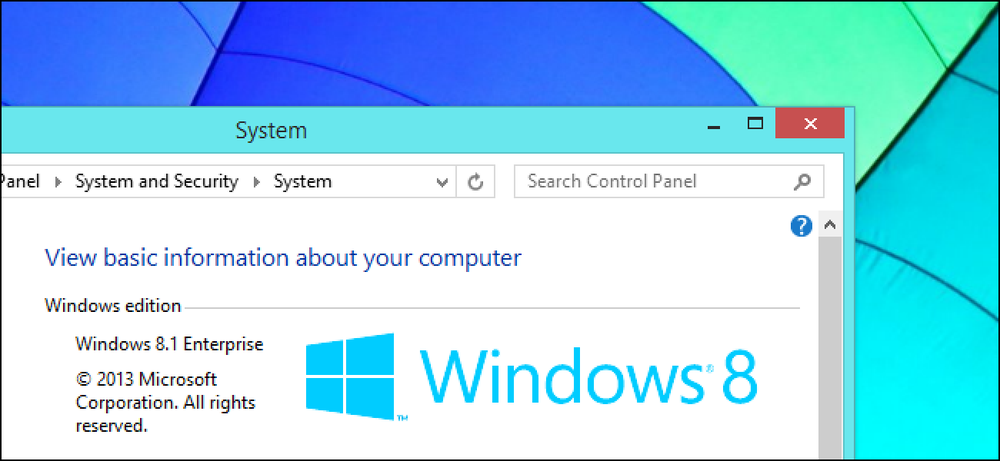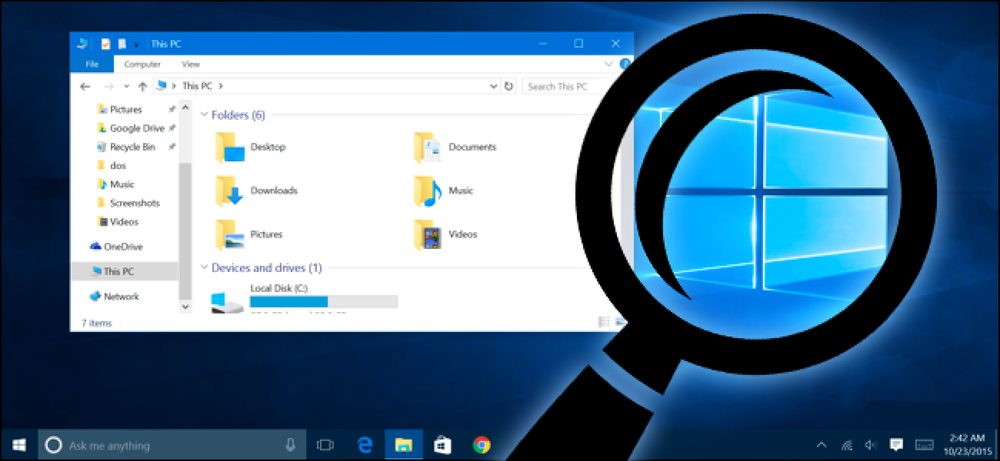Još uvijek možete dobiti Windows 10 besplatno s Windows 7, 8, ili 8.1 ključ

Microsoftova besplatna Windows 10 ponuda za nadogradnju je gotova - ili je to? Još uvijek postoji način za aktivaciju sustava Windows 10 s ključem sustava Windows 7, 8 ili 8.1, uz Microsoftovu ponudu pristupačnosti.
ažuriranje: Još jednom smo testirali ovu metodu nadogradnje 5. siječnja 2018. godine!
I dalje možete koristiti stari ključ s ažuriranjem godišnjice
Kao dio ažuriranja za Windows 10, Microsoft je promijenio Windows 10 instalacijski disk tako da prihvaća i Windows 7 ili 8.1 tipke. To je korisnicima omogućilo čistu instalaciju sustava Windows 10 i unos valjanog ključa sustava Windows 7, 8 ili 8.1 tijekom instalacije. Windows 10 bi zatim prijavio taj ključ Microsoftovim poslužiteljima, a poslužitelji za aktivaciju sustava Windows 10 davali bi vašem računalu „digitalno pravo“ (sada „digitalna licenca“) za nastavak korištenja sustava Windows 10 besplatno, kao da ste nadogradili.
To također funkcionira unutar sustava Windows 10. Čak i ako ne navedete ključ tijekom instalacijskog procesa, možete otići u Postavke> Ažuriranje i sigurnost> Aktivacija i ovdje unijeti ključ sustava Windows 7 ili 8.1 umjesto tipke Windows 10. Vaše računalo će dobiti digitalno pravo.
Sada, iako je besplatna ponuda za nadogradnju tehnički gotova, ova metoda i dalje funkcionira u ažuriranju godišnjice, prilikom instaliranja sustava Windows 10 s medijima za obljetnicu obljetnice ili unošenjem ključa nakon instalacije sustava Windows 10. Unesite bilo koji ključ sustava Windows 7, 8 ili 8.1 koje se prije nisu koristile za nadogradnju na 10, a Microsoftovi poslužitelji će dati hardveru vašeg računala novu digitalnu licencu koja će vam omogućiti da i dalje koristite Windows 10 na tom računalu.
Microsoft uopće nije izdao nikakvu izjavu o ovoj metodi nadogradnje. Moguće je da će ga Microsoft uskoro onemogućiti, no moguće je i da će Microsoft gledati na drugu stranu i zadržati ovaj trik kako bi potaknuo više nadogradnji sustava Windows 10 za dugo vremena..
Kako koristiti Windows 7, 8 ili 8.1 ključ za dobivanje sustava Windows 10
Ovaj je postupak jednostavan. Prvo, trebat će vam Windows 7, 8 ili 8.1 ključ. Ako imate jednog od onih koji leže okolo, super. Ako to ne učinite, možete koristiti alat kao što je NirSoft ProduKey da biste pronašli ključ koji se trenutno koristi na računalu sa sustavom Windows 7, 8 ili 8.1. Zapisati.
Prije nastavka provjerite imate li sigurnosne kopije važnih datoteka. Čak i ako namjeravate instalirati nadogradnju, nešto bi moglo poći po zlu. To je uvijek dobra ideja imati sigurnosne kopije, pogotovo kada instalirate novi operativni sustav.
Stvorite Windows 10 instalacijski medij ako ga već nemate. To možete učiniti s Microsoftovim alatom za stvaranje medija za Windows 10. Odaberite “Kreiraj instalacijski medij za drugo računalo”, a alat će ponuditi stvaranje USB flash pogona za pokretanje ili snimanje DVD-a za podizanje sustava.

Umetnite instalacijski medij u računalo koje želite nadograditi, ponovno pokrenite računalo i pokrenite ga s instalacijskog medija. Instalirajte Windows 10 normalno. Možete izvršiti instalaciju nadogradnje koja čuva vaše postojeće datoteke ili čistu instalaciju koja briše vaš sistemski pogon.
Kada se od vas zatraži da unesete ključ, unesite ključ sustava Windows 7, 8 ili 8.1. Instalacijski program će prihvatiti ovaj ključ i proces instalacije će se nastaviti normalno.
(Ako koristite sustav Windows 8 ili 8.1 s ključem proizvoda ugrađenim u UEFI firmware ili BIOS sustava, možda ćete moći kliknuti i "Nemam ključ proizvoda". Windows 10 bi trebao automatski pronaći ključ kasnije u UEFI firmveru i aktivirajte sustav.)

Nakon što instalirate Windows 10, idite na Postavke> Ažuriranje i sigurnost> Aktivacija i trebali biste vidjeti da vaše računalo ima digitalnu licencu.
Ako tijekom postupka instalacije niste unijeli ključ, možete unijeti ključ sustava Windows 7, 8 ili 8.1 u ovom prozoru kada se od vas zatraži da unesete ključ za Windows 10. \ t Windows će se prijaviti na Microsoftove poslužitelje i dati vašem PC-ju digitalnu licencu za Windows 10. \ t.

To je tako jednostavno. Ako u budućnosti želite ponovno instalirati sustav Windows 10, trebali biste moći koristiti isti ključ sustava Windows 7, 8 ili 8.1 koji ste ovdje unijeli. Taj će ključ biti povezan s "digitalnom licencom" na Microsoftovim poslužiteljima, što će vam omogućiti da ponovno instalirate sustav Windows 10 čak i ako Microsoft onemogući taj način nabave sustava Windows 10.
Također se možete prijaviti na novo računalo pomoću Microsoft računa i taj će ključ biti povezan s vašim Microsoft računom, što će vam olakšati ponovno aktiviranje digitalne licence ako ikada kasnije budete morali ponovno instalirati sustav Windows 10.